Списки Twitter — отличный способ упорядочить вашу хронику, создав отдельные списки для разных тем. Но списки Twitter никогда не были легкодоступными. В одном из последних обновлений Twitter списки теперь можно закрепить рядом с временной шкалой.
После того, как списки закреплены на вашей шкале времени, все, что вам нужно сделать, это провести пальцем влево или вправо по середине экрана, чтобы переключаться между ними. Раньше вам нужно было открыть боковую панель, перейти в раздел Списки, а затем нажать на список, чтобы открыть. Теперь ваши любимые списки находятся на расстоянии одного пальца.
Если вы никогда не составляли список в Твиттере, это лучшее время для начала. Следуйте нашему руководству, чтобы узнать, как создать список Twitter и закрепить его на своей шкале времени.
Как создать список Twitter
Откройте приложение Twitter на своем iPhone, iPad, или же Android устройства и нажмите на значок своего профиля в верхнем левом углу экрана, чтобы открыть боковую панель (здесь также можно получить доступ к функции закладок Twitter).
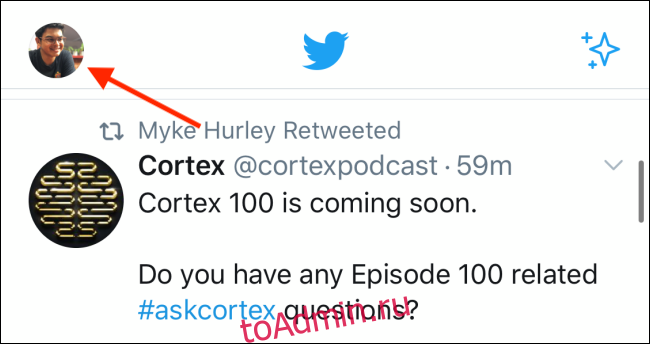
Здесь нажмите на опцию «Списки».

На экране «Списки» нажмите кнопку «Создать» в правом нижнем углу экрана.
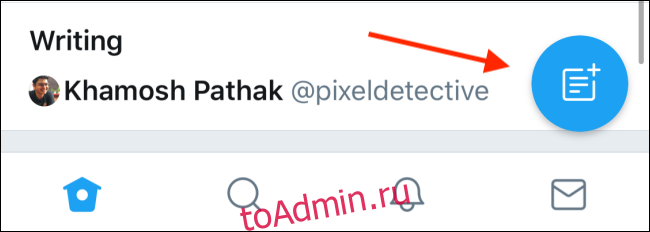
На экране создания списка дайте вашему списку имя и описание. Если вы решили оставить список конфиденциальным, нажмите на переключатель рядом с опцией «Личный». Когда вы закончите, нажмите на кнопку «Создать».
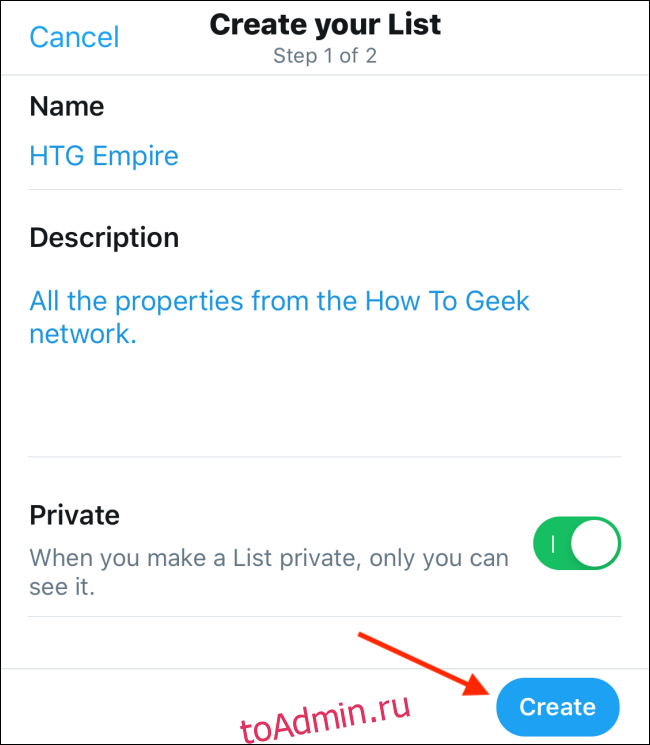
Следующим шагом будет добавление учетных записей Twitter в ваш список. Для этого нажмите на текстовое поле «Искать в Twitter».
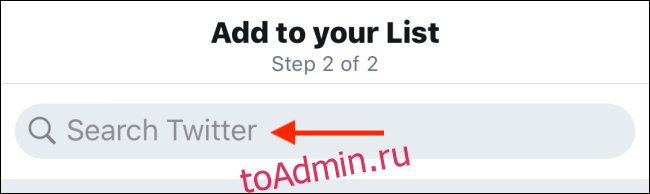
Начните поиск пользователей Twitter, которых вы хотите добавить в этот список. Нажмите кнопку «Добавить» рядом с профилем, чтобы добавить учетную запись в список. Сделайте это для всех пользователей, которых хотите добавить в список.
Когда вы закончите, нажмите кнопку «Отмена», чтобы вернуться к предыдущему экрану.
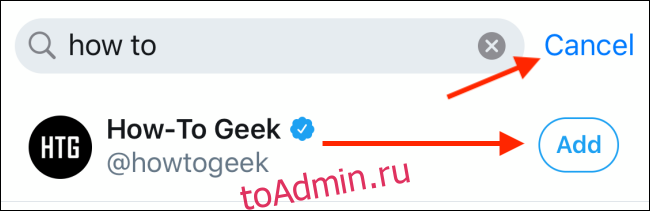
Здесь вы увидите все профили, которые вы добавили в список. Нажмите на кнопку «Готово».
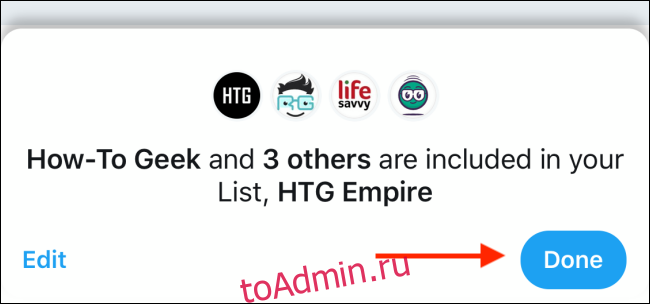
Ваш список готов. Вы можете повторить этот процесс еще раз, чтобы создать дополнительные списки.
Вы также можете обновлять списки в любое время, добавляя и удаляя участников. Чтобы добавить пользователя в список, перейдите в профиль учетной записи и нажмите кнопку «Меню».
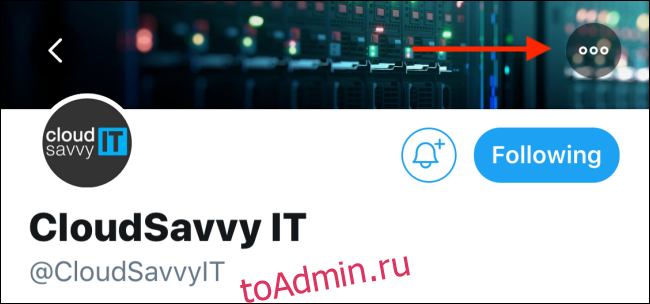
Здесь нажмите на опцию «Добавить / удалить из списков».
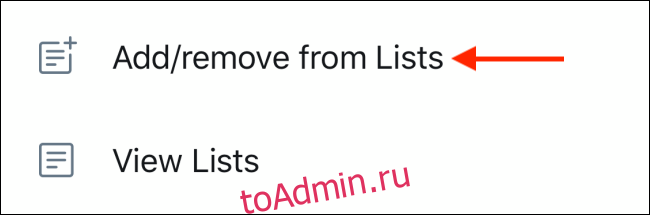
На следующем экране выберите списки, в которые вы хотите добавить профиль, затем нажмите кнопку «Готово».
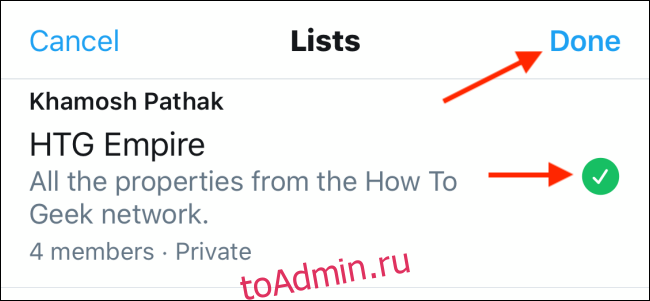
Как закрепить список Twitter на вашей шкале времени
Теперь, когда вы создали свой список, давайте перенесем его в свою хронику Twitter. Затем нажмите на свой аватар в правом верхнем углу и выберите опцию «Списки».
Если вы сейчас просматриваете список, нажмите кнопку «Назад», чтобы вернуться к экрану списков.
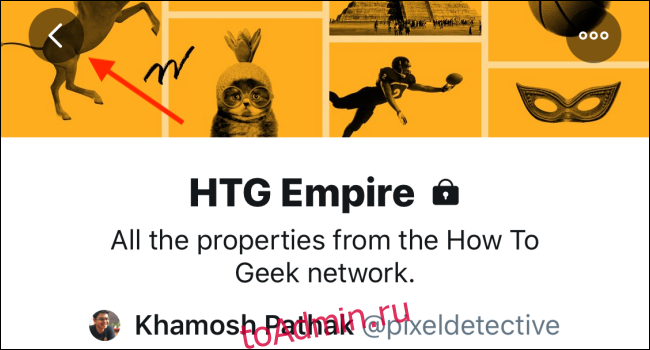
На этом экране нажмите кнопку «Закрепить» рядом со списком, который вы хотите закрепить в верхней части временной шкалы Twitter.
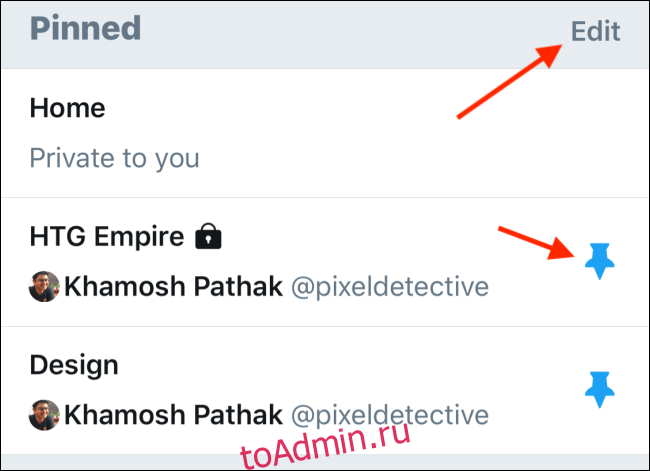
Список теперь появится в верхней части экрана в разделе «Закрепленные». Если вы хотите удалить список с временной шкалы, вы можете снова нажать на значок булавки, чтобы открепить его.
Вы также можете изменить порядок списков, сначала нажав кнопку «Редактировать».
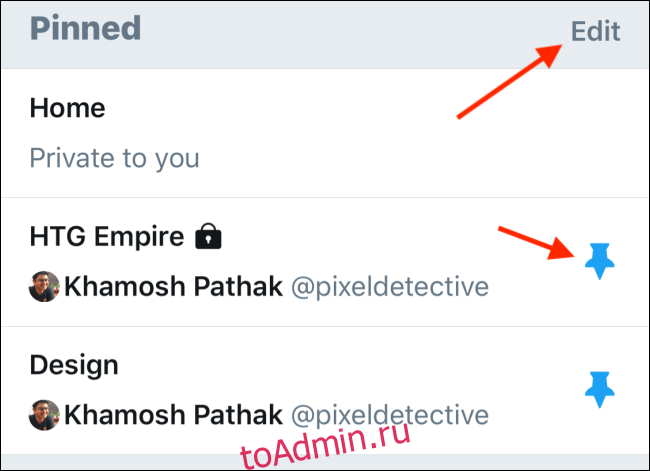
Затем нажмите и удерживайте значок ручки и переместите список в нужном вам порядке. Закончив редактирование, нажмите кнопку «Готово».
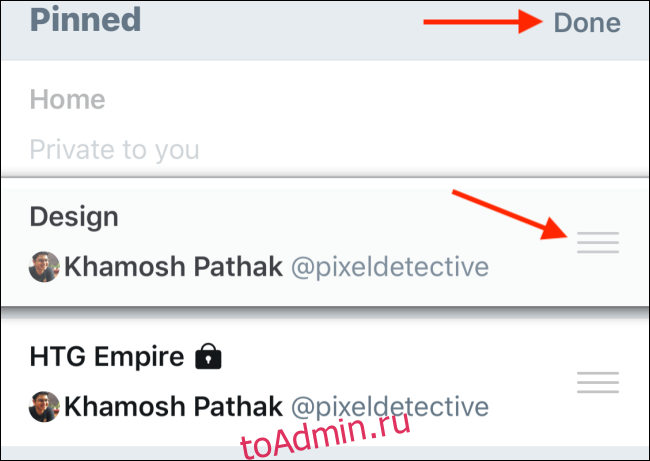
Ваша новая хронология Twitter со списками теперь готова. Все, что осталось сделать, это вернуться в раздел «Домой» в приложении Twitter.
Вы увидите, что новые списки отображаются в виде вкладок в верхней части экрана. Просто проведите пальцем влево или вправо, чтобы переключаться между списками. Вы также можете нажать на заголовок (рядом с вкладкой «Главная»), чтобы переключиться на список.

Не хотите больше иметь общедоступный профиль в Twitter? Следуйте нашему руководству, чтобы переключиться на личную учетную запись Twitter.
